Suunto 9 Peak Pro Bedienungsanleitung
Points of Interest
Ein POI ist ein besonderer Ort, wie beispielsweise ein Übernachtungs- oder Aussichtsplatz entlang des Trails, den du speichern und später erneut aufsuchen kannst. Du kannst POIs in der Suunto App von einer Karte aus erstellen und musst nicht am Ort des POI sein. Speichere deinen aktuellen Standort, um einen POI in deiner Uhr zu erstellen.
Jeder POI wird durch Folgendes bestimmt:
- POI-Name
- POITyp
- Datum und Uhrzeit der Erstellung
- Breitengrad
- Längengrad
- Höhe
Du kannst bis zu 250 POIs auf deiner Uhr speichern.
POIs hinzufügen oder löschen
Du kannst deiner Uhr einen POI entweder über die Suunto App oder durch Speichern deines aktuellen Standorts auf der Uhr hinzufügen.
Wenn du deine Uhr trägst und unterwegs einen Punkt als POI speichern möchtest, kannst du diesen Ort direkt in deine Uhr übernehmen.
Deiner Uhr einen POI hinzufügen:
- Wische nach oben oder drücke die untere Taste und wähle Kompass.
- Wische vom unteren Teil der Navigationsansicht nach oben oder drücke die untere Taste.
- Wähle Ihr Standort aus und bestätige mit der Mitteltaste.
- Warte, bis die Uhr das GPS aktiviert hat und suche deinen Standort.
- Wenn die Uhr deinen Längen- und Breitengrad anzeigt, drücke auf die obere Taste, um deinen Standort als POI zu speichern und wähle danach den POI-Typ aus.
- Standardmäßig ist der POI-Name derselbe wie der POI-Typ und ist mit einer laufenden Nummer versehen. Du kannst den Namen später in der Suunto App ändern.
POIs löschen
Du kannst einen POI durch Löschen aus der POI-Liste in der Uhr oder in der Suunto App entfernen.
Löschen eines POI von deiner Uhr:
- Wische nach oben oder drücke die untere Taste und wähle Kompass.
- Wische vom unteren Teil der Navigationsansicht nach oben oder drücke die untere Taste.
- Wähle POIs aus und bestätige mit der Mitteltaste.
- Scrolle zu dem POI, den du aus der Uhr löschen möchtest, und drücke die Mitteltaste.
- Scrolle zum Ende der Details und wähle Löschen.
Wenn du einen POI aus der Uhr löschst, wird er nicht endgültig gelöscht.
Wenn du einen POI permanent löschen möchtest, musst du dies in der Suunto App durchführen.
Zu einem POI navigieren
Du kannst zu jedem POI navigieren, der in der POI-Liste deiner Uhr enthalten ist.
Bei der Navigation zu einem POI nutzt deine Uhr das GPS in der höchsten Leistungsstufe.
Navigation zu einem POI:
- Wische nach oben oder drücke die untere Taste und wähle Kompass.
- Wische vom unteren Teil der Navigationsansicht nach oben oder drücke die untere Taste.
- Wähle POIs aus und bestätige mit der Mitteltaste.
- Scrolle zum gewünschten POI und drücke die Mitteltaste.
Wähle Training beginnen aus, wenn du den POI zum Training nutzen möchtest, oder alternativ Nur navigieren, wenn du nur zum POI navigieren möchtest.
HINWEIS:Wenn du nur zum POI navigieren möchtest, wird in der Suunto App nichts gespeichert oder protokolliert
- Zum Stoppen der Navigation drücke die untere Taste zu einem beliebigen Zeitpunkt und wähle Navigation beenden aus.
In der POI-Navigation gibt es zwei Ansichten:
- POI-Ansicht mit Richtungs- und Distanzanzeige zum POI

- -Kartenansicht mit deinem aktuellen Standort in Relation zum POI und deinem Brotkrümelpfad (die Wegstrecke, die du zurückgelegt hast).
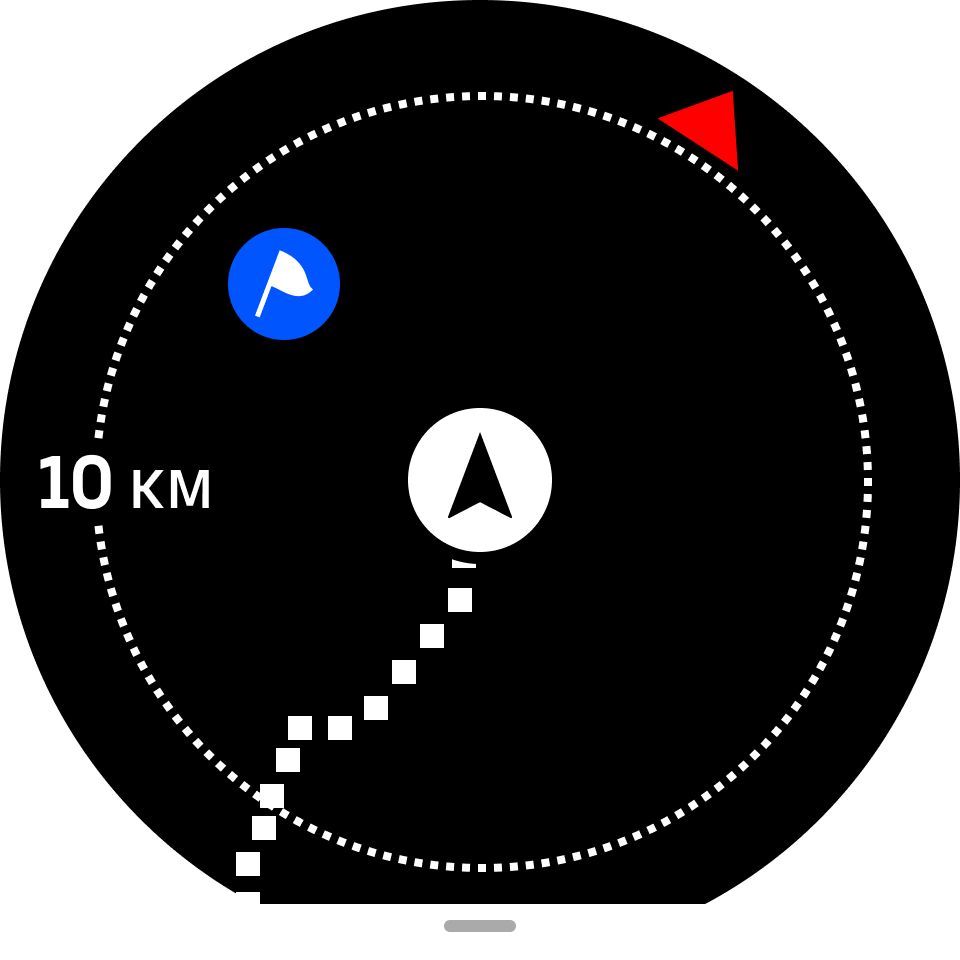
Wische nach rechts oder links oder drücke die Mitteltaste, um zwischen den Ansichten zu wechseln.
Tippe in der POI-Ansicht auf das Display, um weitere Daten in der unteren Zeile anzusehen, wie beispielsweise Höhenunterschied zwischen der aktuellen Position und dem POI, geschätzte Ankunftszeit (ETA) oder geschätzte Wegzeit (Estimated Time en Route, ETE).
In der Kartenansicht werden weitere nahegelegene POIs in Grau angezeigt. Tippe auf das Display, um zwischen der Übersichtskarte und einer detaillierteren Ansicht zu wechseln. Drücke in der Detailansicht die Mitteltaste und vergrößere bzw. verkleinere dann mit der oberen und unteren Taste, um die Zoomstufe einzustellen.
Wische im Display von unten nach oben oder drücke auf die untere Taste, um während der Navigation eine Shortcut-Liste aufzurufen. Über die Shortcuts kannst du schnell auf POI-Daten und Aktivitäten zugreifen, wie beispielsweise Speichern deines aktuellen Standorts, oder Auswählen eines anderen POI, zu dem du navigieren möchtest, und kannst auch die Navigation beenden.
POI-Typen
Folgende POI-Typen sind auf der Suunto 9 Peak Pro verfügbar:
| Anfang | |
| Ende | |
| Auto | |
| Parkplatz | |
| Zuhause | |
| Gebäude | |
| Hotel | |
| Hostel | |
| Unterkunft | |
| Schlafstelle | |
| Lager | |
| Campingplatz | |
| Lagerfeuer | |
| Hilfestation | |
| Notfall | |
| Wasserstelle | |
| Informationen | |
| Restaurant | |
| Essen | |
| Café | |
| Höhle | |
| Berg | |
| Gipfel | |
| Felsen | |
| Klippe | |
| Lawine | |
| Tal | |
| Hügel | |
| Straße | |
| Pfad | |
| Fluss | |
| Wasser | |
| Wasserfall | |
| Küste | |
| See | |
| Seetangwald | |
| Meeresschutzgebiet | |
| Korallenriff | |
| Großer Fisch | |
| Meeressäugetier | |
| Wrack | |
| Angelplatz | |
| Strand | |
| Wald | |
| Wiese | |
| Küste | |
| Stand | |
| Schuss | |
| Reibstelle | |
| Markierungsstelle | |
| Großwild | |
| Kleinwild | |
| Vogel | |
| Abdrücke | |
| Kreuzungen | |
| Gefahr | |
| Geocache | |
| Sehensw. | |
| Trailcam |